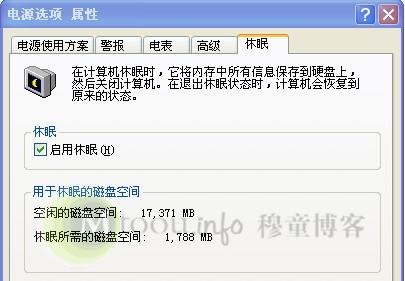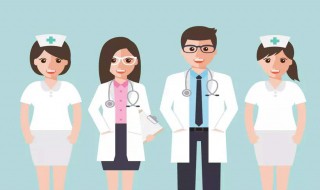hiberfil.sys是什么文件?如何删除hiberfil.sys节省硬盘空间
来源: 最后更新:24-03-05 12:05:58
-
hiberfil.sys文件通常会在Windows系统盘符(如C盘)中占用巨大的存储空间。那么hiberfil.sys是什么文件?我想摆脱它以便为硬盘腾出更多空间(特别是使用SSD固态硬盘时)时可否将其删除?

hiberfil.sys文件通常会在Windows系统盘中占用巨大的存储空间。那么hiberfil.sys是什么文件?想摆脱它为硬盘腾出更多空间(特别是SSD固态硬盘)时可否将其删除?下面我们将为您做出答复:
hiberfil.sys文件基本信息:
文件厂商:微软® Microsoft Corp.
功能描述:Windows休眠存储文件
文件大小:和内存一样或70%大小来历及作用

从微软发布的Windows 2000操作系统开始,hiberfil.sys文件就已经存在了,这是Windows系统休眠文件,如何理解?以Windows 7系统威力,很多使用笔记本电脑的用户应该遇到过这种情况:当电脑提示没电的时候还坚持用,最后导致电脑突然一下,就自动关机了。这时系统是进入了休眠状态的,而当我们插入电源再次开机的时候,居然开机后系统自动进入到上次关机的工作状态,这就是hiberfil.sys文件的功劳。因为当时我们内存里面运行的程序都被保存在hiberfil.sys文件中了。
而为了能够完整的保存内存内的数据,所以hiberfil.sys文件通常是很大的,几乎是和可用内存容量的70%。就拿2G内存的电脑来说,以笔者安装的Windows 7系统来讲,系统识别的可用内存为1.75G,而hiberfil.sys文件就有1.3G这么大(这还得益于Win7系统对hiberfil.sys文件的压缩处理)。而如果是4G内存的话,这个文件大小应该也是有3G多的。如下图所示:



Win7系统中的hiberfil.sys文件,2G内存,其大小为1.3G
如果是Windows XP系统,由于没有对其压缩,此文件容量就更大,基本和可用内存容量一样大,以笔者这款电脑为例,XP系统中的这个文件容量是1.74G基本和可用内存条容量一样大。

2G内存的XP系统电脑中的hiberfil.sys文件,其文件大小为1.74G
hiberfil.sys文件在哪?很多人找不到这个文件存储的位置,其实它就在系统盘根目录中,一点开系统盘就可以看到的,如果看不到那就是“隐藏了系统文件”(拓展:如何显示隐藏文件),这个Win7系统是默认隐藏的,所有很多人找了很久才找到hiberfil.sys文件。所在位置:C:hiberfil.sys(C为系统盘,根据系统安装位置不同而有所不同)
删除hiberfil.sys

毫无疑问,这么大的文件占用了硬盘空间,所有很多人都在寻找删除此文件的方法(特别是对于拿下采用了昂贵的SSD固态硬盘用户而言),但应删除此文件该按照以下步骤来操作或许更为合理。(因为当前系统的此文件无法直接删除)Vista和Win7系统:通过禁用休眠功能来删除。我们只要通过“开始”→“附件”→右键点击“命令提示符”,选择以管理员运行,然后按照下图输入命令禁用系统的休眠功能就可以将hiberfil.sys文件删除啦。

以管理员身份输入:powercfg -h off
执行完以上命令之后“奇迹”出现了:当你再次打开Win7或Vista系统目录时,hiberfil.sys文件也“奇迹般的消失了”。如果要恢复休眠功能,则输入:powercfg -h on即可找回hiberfil.sys文件。Windows XP系统:操作步骤比Win7系统还要简单,依次打开:控制面板→电源选项→打开“休眠”选项卡,如下图所示:
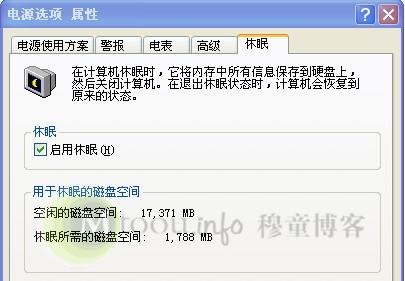
然后去掉休眠前面的勾选状态后点击确定,这样系统盘下的hiberfil.sys文件就会被自动删除。
【小编总结】
hiberfil.sys为系统的休眠时候占用的硬盘空间文件,这个文件是不能手动更改位置或者删除的,如果您希望节省磁盘空间,您可以取消休眠功能
“控制面板”-“电源选项”-然后将“休眠”关闭即可。关闭休眠之后,此文件会被系统自动删除。
免责声明:本文系转载,版权归原作者所有;旨在传递信息,其原创性以及文中陈述文字和内容未经本站证实。
被曝蔬菜过期肉末发臭(过期的蔬菜)近日,有视频博主暗访吉野家安徽一门店,发现门店存在使用过期的白菜
宝宝多大可以做微量元素检查 怀孕了可以敷面膜吗 可以敷中药面膜吗 40多年来首次修订!发布会现场,娄勤俭披露了重要细节 广州属于哪个省 广州属于哪个省市区域热门标签
热门文章
-
SSD怎么选?怎么看固态硬盘好坏 如何看固态硬盘的好坏 24-03-05
-
怎么判断脸上有螨虫(怎么判断脸上有螨虫还是青春痘) 24-03-05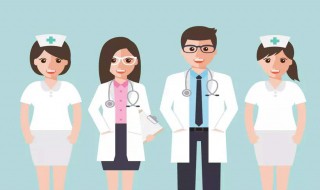
-
哈弗大狗用了什么悬架 哈弗大狗后悬架 24-03-05
-
林朗测评打分113分(林朗的简介) 24-03-05
-
发动机抖动怠速不稳(冷启动发动机抖动怠速不稳) 24-03-05
-
廉亲王姓名评分103分(廉亲王是老几) 24-03-05
-
标致308怎么换变速箱油 标致308怎么换变速箱油视频教程 24-03-04
-
油气分离器多久换一次 油气分离器多久换一次迈腾 24-03-04
-
发动机护板和底盘装甲是不是一个东西 24-03-04
-
发动机机油压力过低标志是什么 发动机机油压力过低怎么处理 24-03-04